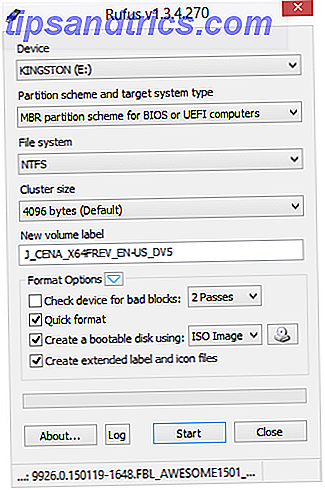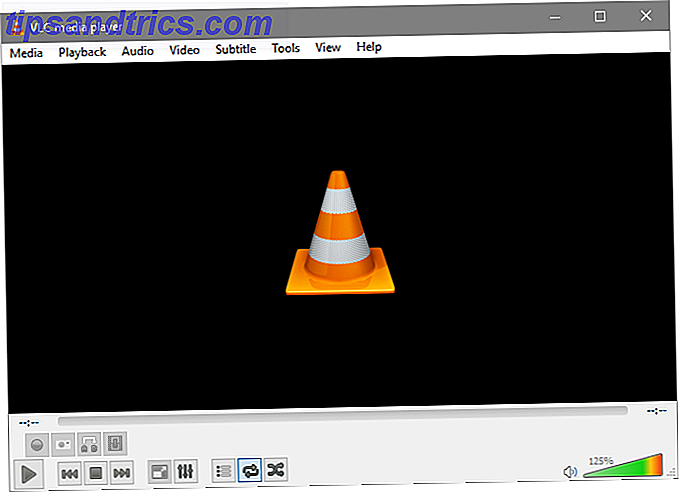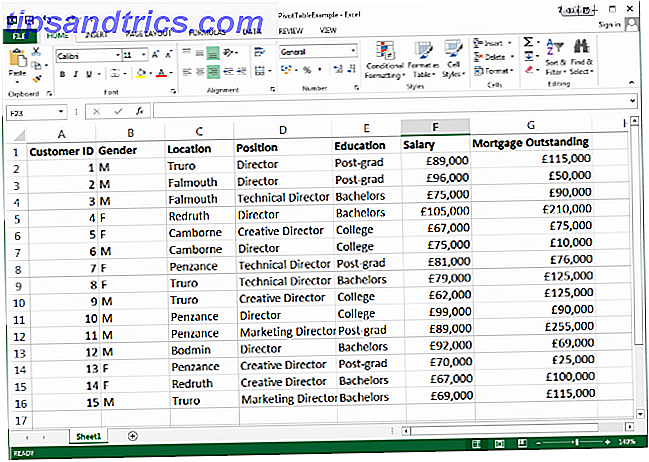Als het gaat om het monitoren van de systeembronnen van uw Mac Monitor de vitale functies van uw Mac met deze systeemmonitors van derden Bewaak de vitale functies van uw Mac met deze systeemmonitors van derden Net zo nuttig als de Activity Monitor van Apple, zijn er veel meer monitoring-apps gemaakt door derden ontwikkelaars die van nut kunnen zijn voor de veeleisende Mac-gebruiker. Meer lezen, programma's en processen, er zijn talloze gratis en betaalde apps beschikbaar voor OS X-gebruikers. Een lichtgewicht en eenvoudige optie die de moeite van het bekijken waard is, is VitalSigns.
Niet alleen is VitalSigns gratis, het is ook reclamevrij en heeft geen beperkingen, en het lijkt erop dat het zo blijft. Het is ook ongelooflijk gemakkelijk in te stellen, en als het klaar is, zullen de belangrijkste statistieken die het biedt, een klik verwijderd zijn in uw meldpunt. Het is echter alleen compatibel met OS X El Capitan.
Wanneer u de app voor het eerst downloadt, is het eerste dat u wilt doen de app verplaatsen naar uw map Toepassingen. Wanneer u het voor het eerst start, wordt het geopend naar het tabblad Temperatuur waar u de CPU-temperatuur kunt controleren, onder andere. U kunt het ook instellen voor weergave in Celsius of Fahrenheit.
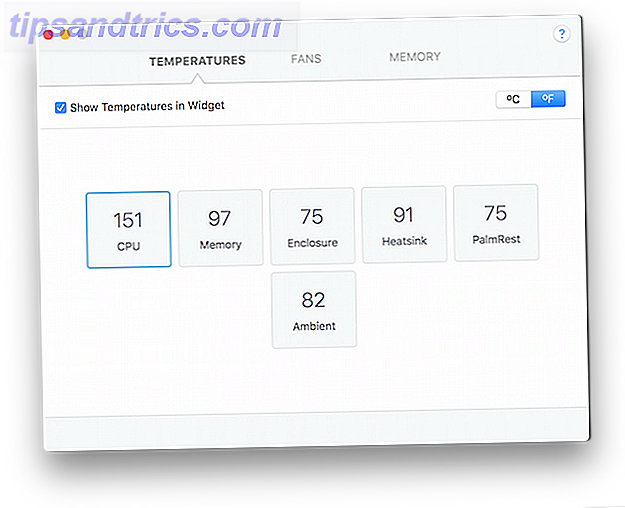
Op het volgende tabblad wordt de snelheid weergegeven waarmee uw fans werken.

En tot slot wordt op het laatste tabblad een RAM-monitor weergegeven.

Voor elk van deze tabbladen en elk van de subitems binnen deze tabbladen, kunt u selecteren welke in het meldingscentrum worden weergegeven. De statistieken verschijnen echter niet uit eigen beweging. Je zult ze moeten activeren.
U kunt dit doen door naar Systeemvoorkeuren> Extensies te gaan . Hier vindt u VitalSigns vermeld en zorg ervoor dat het menu-item "Vandaag" is aangevinkt.
 Als je nu naar je Berichtencentrum gaat, zie je de statistieken die je hebt geselecteerd in de lijst staan.
Als je nu naar je Berichtencentrum gaat, zie je de statistieken die je hebt geselecteerd in de lijst staan.

In vergelijking met andere monitoring-apps zijn VitalSigns misschien een beetje barebones, maar als dit de enige instellingen zijn die u zorgen baren, is het een schone en gemakkelijk te gebruiken optie die een nuttige tool zal zijn in uw Mac-arsenaal.
Hoe bewaak je de systeembronnen van je Mac? Laat het ons weten in de comments.